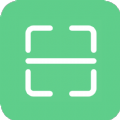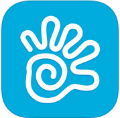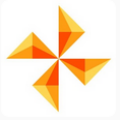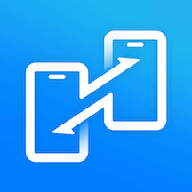微信读书怎样一次性删除已下载书籍
2025-09-02
来源:rouzhuren
编辑:佚名
在微信读书中,有时候我们会积累不少已经读完或者不再需要的下载书籍,占用手机内存空间。那么,如何一次性删除这些下载好的书籍呢?下面就为大家详细介绍操作方法。

首先打开微信读书应用程序。进入主界面后,点击页面下方的“书架”选项。
查看已下载书籍
进入书架后,我们可以看到所有已下载到本地的书籍。在这里,能直观地看到每本书的封面、书名、作者等信息。
选择编辑模式
在书架页面的右上角,有一个“编辑”按钮,点击它进入编辑模式。此时,每本书籍的左上角会出现一个小圆圈勾选框。
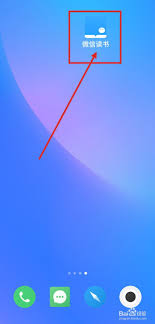
批量勾选书籍
想要一次性删除多本下载书籍,就需要批量勾选。按住屏幕上的任意一本书籍,会出现全选提示,点击“全选”,这样所有已下载的书籍都会被勾选上;如果只想选择部分书籍,那就逐个点击书籍左上角的勾选框,进行单独勾选。

执行删除操作
勾选好要删除的书籍后,在页面下方会出现“删除”按钮,点击该按钮。系统会弹出确认提示框,询问是否确定要删除这些书籍,点击“删除”即可完成一次性删除操作。
需要注意的是,一旦删除这些下载好的书籍,它们将从本地彻底移除,再次阅读时需要重新下载。所以在删除之前,要确保自己确实不再需要这些书籍了。
另外,微信读书的书架管理功能除了删除下载书籍外,还可以进行书籍排序、移动位置等操作,方便用户更好地整理自己的书架。通过这样简单的几步操作,就能轻松地一次性删除微信读书中下载好的书籍,让手机内存更加清爽,阅读体验更加流畅。希望以上内容能帮助大家顺利管理自己微信读书里的下载书籍,享受更便捷的阅读之旅。
相关下载
小编推荐
更多++